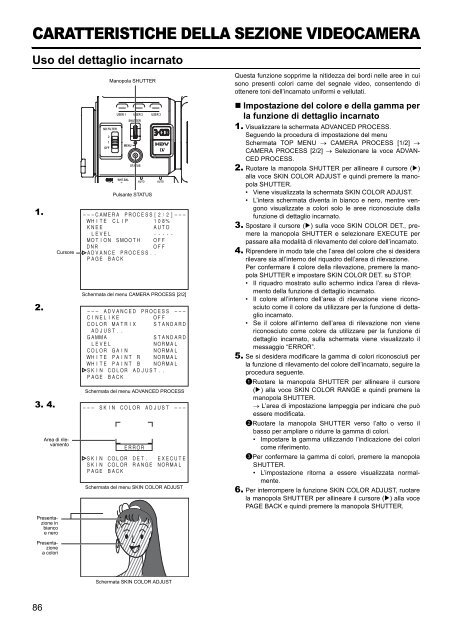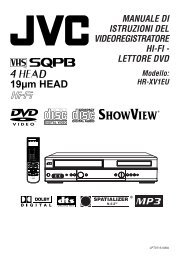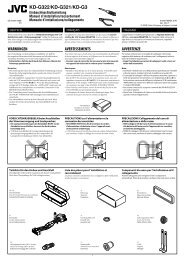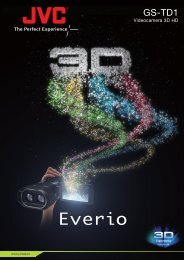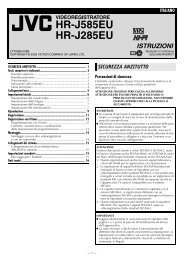Create successful ePaper yourself
Turn your PDF publications into a flip-book with our unique Google optimized e-Paper software.
CARATTERISTICHE DELLA SEZIONE VIDEOCAMERAUso del dettaglio incarnato1.2.3. 4.CursoreArea di rilevamentoPresentazioneinbiancoe neroPresentazionea coloriManopola SHUTTERUSER 1 USER 2 USER 3SHUTTERND FILTER21MENUOFFSTATUSWHT.BALAUTOAUTOPulsante STATUSSchermata del menu CAMERA PROCESS [2/2]Schermata del menu ADVANCED PROCESSSchermata del menu SKIN COLOR ADJUSTQuesta funzione sopprime la nitidezza dei bordi nelle aree in cuisono presenti colori carne del segnale video, consentendo diottenere toni dell’incarnato uniformi e vellutati.• Impostazione del colore e della gamma perla funzione di dettaglio incarnato1. Visualizzare la schermata ADVANCED PROCESS.Seguendo la procedura di impostazione del menuSchermata TOP MENU → CAMERA PROCESS [1/2] →CAMERA PROCESS [2/2] → Selezionare la voce ADVAN-CED PROCESS.2. Ruotare la manopola SHUTTER per allineare il cursore (K)alla voce SKIN COLOR ADJUST e quindi premere la manopolaSHUTTER.• Viene visualizzata la schermata SKIN COLOR ADJUST.• L’intera schermata diventa in bianco e nero, mentre vengonovisualizzate a colori solo le aree riconosciute dallafunzione di dettaglio incarnato.3. Spostare il cursore (K) sulla voce SKIN COLOR DET., premerela manopola SHUTTER e selezionare EXECUTE perpassare alla modalità di rilevamento del colore dell’incarnato.4. Riprendere in modo tale che l’area del colore che si desiderarilevare sia all’interno del riquadro dell’area di rilevazione.Per confermare il colore della rilevazione, premere la manopolaSHUTTER e impostare SKIN COLOR DET. su STOP.• Il riquadro mostrato sullo schermo indica l’area di rilevamentodella funzione di dettaglio incarnato.• Il colore all’interno dell’area di rilevazione viene riconosciutocome il colore da utilizzare per la funzione di dettaglioincarnato.• Se il colore all’interno dell’area di rilevazione non vienericonosciuto come colore da utilizzare per la funzione didettaglio incarnato, sulla schermata viene visualizzato ilmessaggio “ERROR”.5. Se si desidera modificare la gamma di colori riconosciuti perla funzione di rilevamento del colore dell’incarnato, seguire laprocedura seguente.1Ruotare la manopola SHUTTER per allineare il cursore(K) alla voce SKIN COLOR RANGE e quindi premere lamanopola SHUTTER.→ L’area di impostazione lampeggia per indicare che puòessere modificata.2Ruotare la manopola SHUTTER verso l’alto o verso ilbasso per ampliare o ridurre la gamma di colori.• Impostare la gamma utilizzando l’indicazione dei coloricome riferimento.3Per confermare la gamma di colori, premere la manopolaSHUTTER.• L’impostazione ritorna a essere visualizzata normalmente.6. Per interrompere la funzione SKIN COLOR ADJUST, ruotarela manopola SHUTTER per allineare il cursore (K) alla vocePAGE BACK e quindi premere la manopola SHUTTER.Schermata SKIN COLOR ADJUST86